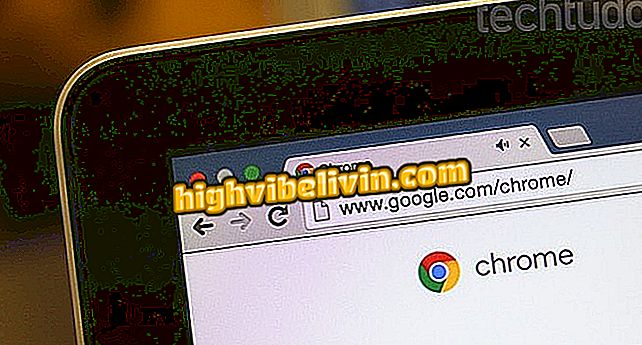WindowsでPDFファイルを保存する方法
Windows 10でWord文書やWebページなどのファイルをPDF形式に保存するには、システム印刷機能を使用できます。 そうすれば、オンラインサービスを使用したり、サードパーティのソフトウェアをダウンロードしたりする必要はありません。 印刷ウィンドウでは、実際にドキュメントをプリンタに送信する代わりに、PDFファイルをコンピュータに保存することを選択できます。 これはあなたのPC上でそれを行う方法です。
Windows 10であなたの生産性を向上させる方法

Windows 10でPDFファイルを保存する方法を学ぶ
ステップ1. PDFとして保存したいファイルを開きます。 これを行うには、編集に使用したプログラムの「開く」オプションを使用してください。

PDFに変換するために文書を開く
ステップ2.この文書をPDFとして保存するには、プログラムの[印刷]オプションを使用します。

アプリケーションの印刷オプションにアクセスする
ステップ3.印刷ウィンドウで、[Microsoft Print to PDF]オプションをクリックし、次に[印刷]ボタンをクリックします。
PDFに印刷」ステップ4.ファイルの名前を入力し、そして「Save」ボタンをクリックしてください。

名前を入力して文書をPDFとして保存する
あります! ファイルが保存されているフォルダを開くと、PDF形式で表示できます。
史上最高のウィンドウは何ですか? このトピックに返信することはできません